Heim >Software-Tutorial >Computer Software >Tutorial zum Erstellen von Parametern mit Wurzelzeichen im Geometry Sketchpad
Tutorial zum Erstellen von Parametern mit Wurzelzeichen im Geometry Sketchpad
- PHPznach vorne
- 2024-04-17 10:52:08852Durchsuche
Schritt: Doppelklicken Sie auf die Anwendung „Geometrischer Skizzenblock“, um die Arbeitsoberfläche „Geometrischer Skizzenblock“ zu öffnen.
Klicken Sie auf das Menü „Daten“ in der oberen Menüleiste, wählen Sie im Dropdown-Menü den Befehl „Neuer Parameter“ und öffnen Sie „Neuer Parameter“. Dialogfeld und erstellen Sie einen neuen Parameter t1=4.03 , Einheit Keine.
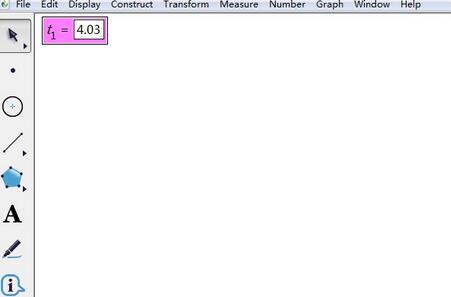
Schritt 3: Klicken Sie in der oberen Menüleiste auf das Menü [Daten], wählen Sie im Dropdown-Menü den Befehl [Berechnen] aus, öffnen Sie das Berechnungsdialogfeld, wählen Sie unter der Funktionsoption „sqrt“ aus und klicken Sie mit der Maus auf den Parameter t1 und klicken Sie auf die Schaltfläche [OK].

Schritt 4 Zu diesem Zeitpunkt werden die Parameter mit dem Wurzelzeichen festgelegt, wie in der Abbildung gezeigt. Wenn Sie den Wert des Parameters t1 ändern, ändern sich auch die Parameter mit Wurzelzeichen entsprechend.

Das obige ist der detaillierte Inhalt vonTutorial zum Erstellen von Parametern mit Wurzelzeichen im Geometry Sketchpad. Für weitere Informationen folgen Sie bitte anderen verwandten Artikeln auf der PHP chinesischen Website!
In Verbindung stehende Artikel
Mehr sehen- So zeigen Sie versteckte Spiele auf Steam an
- Wie verwende ich geeignete Software, um DLL-Dateien auf einem Win10-Computer zu öffnen?
- So legen Sie das gespeicherte Kontokennwort fest und zeigen das gespeicherte Benutzerkontokennwort im 360-Browser an
- So markieren Sie mit CAD alle Maße mit einem Klick
- So brechen Sie den automatischen Randsprung des IE ab

